Умные колонки Google Home/Nest существуют уже некоторое время, и мнения пользователей разделились. Некоторые пользователи находят их весьма полезными, особенно когда они интегрированы в более крупную экосистему умного дома в качестве узлов голосового управления. Другие утверждают, что динамики с годами стали хуже, несмотря на все данные, которые собирает Google . Сегодня мы попытаемся решить довольно распространенную проблему, которая обязательно возникнет хотя бы раз в каждой семье, владеющей Google Home Mini (или более новыми динамиками Nest). Конечно же, речь идет об ошибке Google Home Mini «Что-то пошло не так». Узнайте, как исправить это ниже.
Оглавление:
- Проверьте сеть
- Удалить и добавить сеть
- Сбросить Google Home Mini до заводских настроек
Почему мой Google Home Mini продолжает говорить, что что-то пошло не так?
Ваш Google Home Mini будет продолжать сообщать, что что-то пошло не так или произошел сбой, когда он отключается от сети Wi-Fi или когда вы просите его сделать что-то в автономном режиме. Поэтому лучше всего убедиться, что проблем с сетью нет.
Кроме того, вы можете сбросить устройство до заводских настроек, чтобы избежать дальнейших проблем. Повторная настройка не так утомительна, как на некоторых других устройствах, поэтому мы определенно рекомендуем ее.
1. Проверьте сеть
Когда вы слышите, как ваш умный динамик сообщает вам, что что-то пошло не так, проблема почти всегда связана с проблемами сети. Да, иногда возникают некоторые проблемы на стороне сервера, но они случаются редко, и вы должны сосредоточиться на том, чтобы ваш Google Home Mini всегда имел доступ к стабильной сети.
Слабый сигнал Wi-Fi или частые отключения — это то, что вам нужно смягчить. Начните с перезагрузки маршрутизатора и смарт-динамика (отключите его и снова подключите). Если это не помогает, разместите Google Home Mini ближе к роутеру и отключите от сети некоторые устройства.
Кроме того, и это важно, обязательно используйте диапазон 2,4 ГГц вместо более нового диапазона 5 ГГц. Google Home Mini не требует сверхбыстрой пропускной способности, но она должна быть стабильной. Вы можете изменить это в настройках роутера.
Кроме того, вы можете удалить сеть или даже удалить умный динамик из приложения Google Home и настроить его снова. Надеюсь, это решит проблему под рукой.
2. Удалить и добавить сеть
Удаление и добавление сети приведет к удалению Google Home Mini из приложения Google Home , поэтому вам нужно будет добавить его снова. К счастью, большинство настроек останутся прежними, и все делается из приложения. А сама процедура довольно проста. Это, конечно, применимо, если вы видите Google Home Mini в Google Home. Если нет, перейдите прямо к шагу 3 и сбросьте Google Home Mini до заводских настроек.
Вот как удалить и добавить сеть в Google Home Mini через приложение Google Home:
- Откройте дом Google .
- Выберите умную колонку Google Home Mini из списка доступных устройств.
- Нажмите на значок шестеренки , чтобы открыть Настройки .
- Выберите Информация об устройстве .
- Нажмите « Wi-Fi », а затем нажмите «Забыть сеть» .
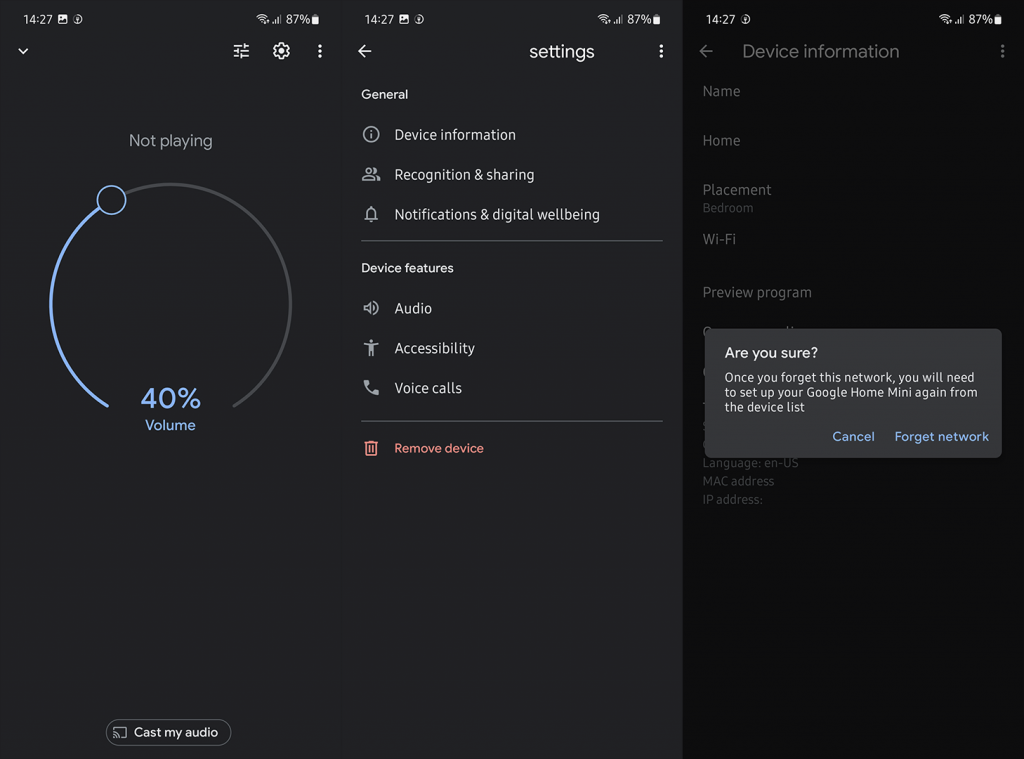
- Вернитесь на главный экран в Google Home и коснитесь знака «плюс » в верхнем левом углу. Включите службы Bluetooth и геолокации на телефоне.
- Нажмите « Настроить устройство », а затем выберите « Новое устройство » .
- Должен появиться Google Home , обязательно выберите его и следуйте инструкциям по его настройке.
3. Сбросьте Google Home Mini до заводских настроек.
Это кажется лучшим решением в большинстве случаев. Как и во всех других функциях Google, все важные функции находятся в облаке, поэтому сброс настроек ничего не удалит. Кажется, что он сбрасывает предпочтительный голос помощника, но вы можете быстро изменить это в настройках помощника. Кроме того, восстановление Google Home Mini после сброса настроек — довольно простой и короткий процесс.
Вот как сбросить Google Home Mini до заводских настроек:
- Пока динамик подключен, включите его сверху.
- Нажмите и удерживайте букву G , пока не услышите сообщение о том, что произойдет сброс настроек.
- Продолжайте удерживать, пока Google Home Mini не перезагрузится . Все 4 светодиода должны быть синими.
- Теперь откройте приложение Google Home на своем смартфоне.
- Нажмите на значок + в правом верхнем углу. Кроме того, вы можете увидеть запрос на добавление нового Google Home Mini в верхней части главного экрана Google Home.
- Нажмите « Настроить устройство », а затем выберите « Новое устройство » .
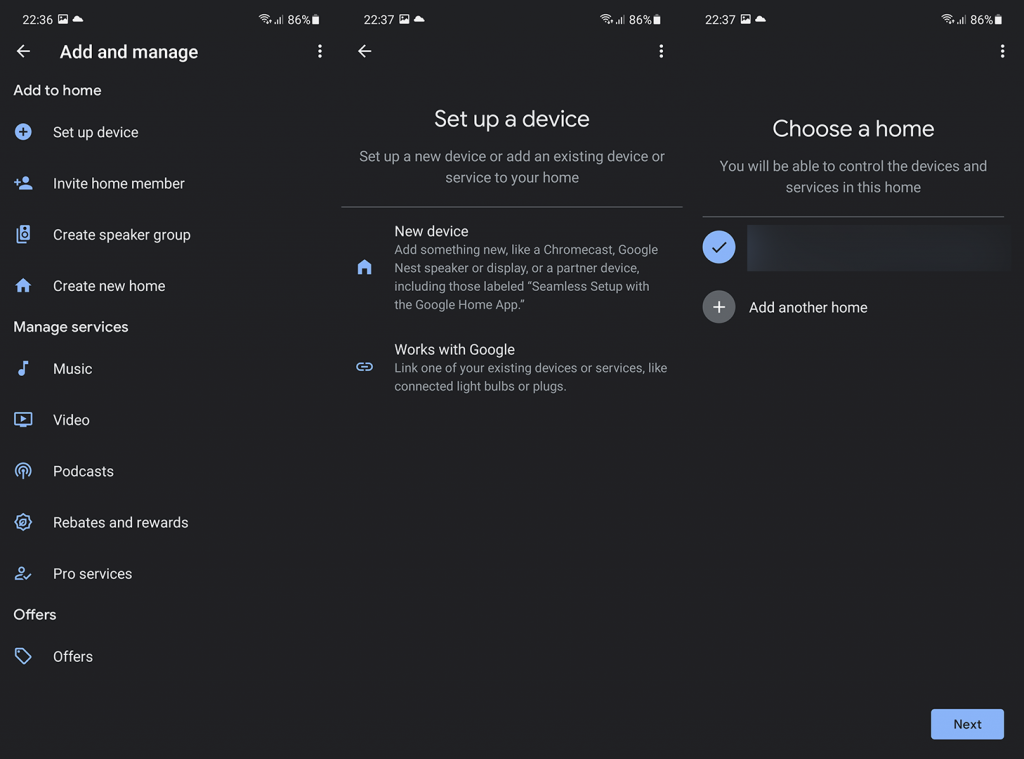
- Следуйте инструкциям, и через несколько минут настройки вы снова сможете использовать Google Home Mini.
Если у вас есть обучающая подсказка и вы хотите пропустить ее, просто отключите Google Home Mini и снова подключите ее. Надеюсь, после этого вы не получите сообщение об ошибке Что-то пошло не так на вашем Google Home Mini.
Если у вас по-прежнему возникают проблемы, сообщите о проблеме в Google из приложения Google Home. Просто нажмите на фотографию профиля/аккаунта в правом верхнем углу и выберите «Обратная связь» в контекстном меню.
И на этой ноте мы можем закончить эту статью. Спасибо за чтение и не забудьте поделиться своими мыслями, вопросами или предложениями с нами в разделе комментариев ниже. Мы с нетерпением ждем ответа от вас.

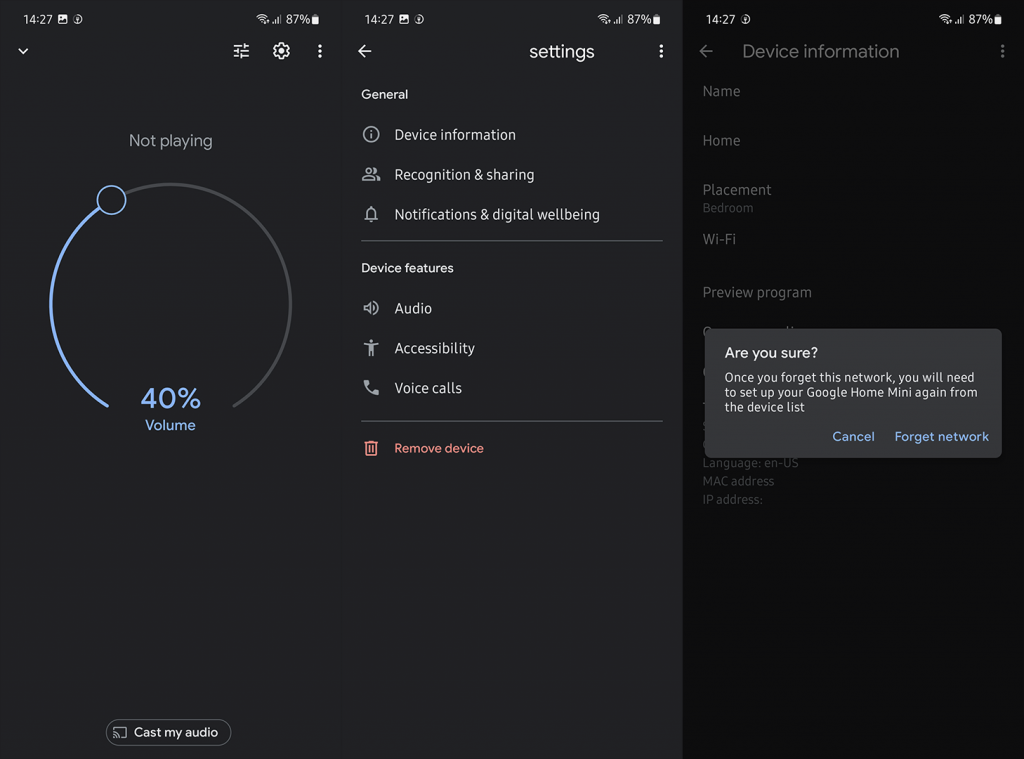
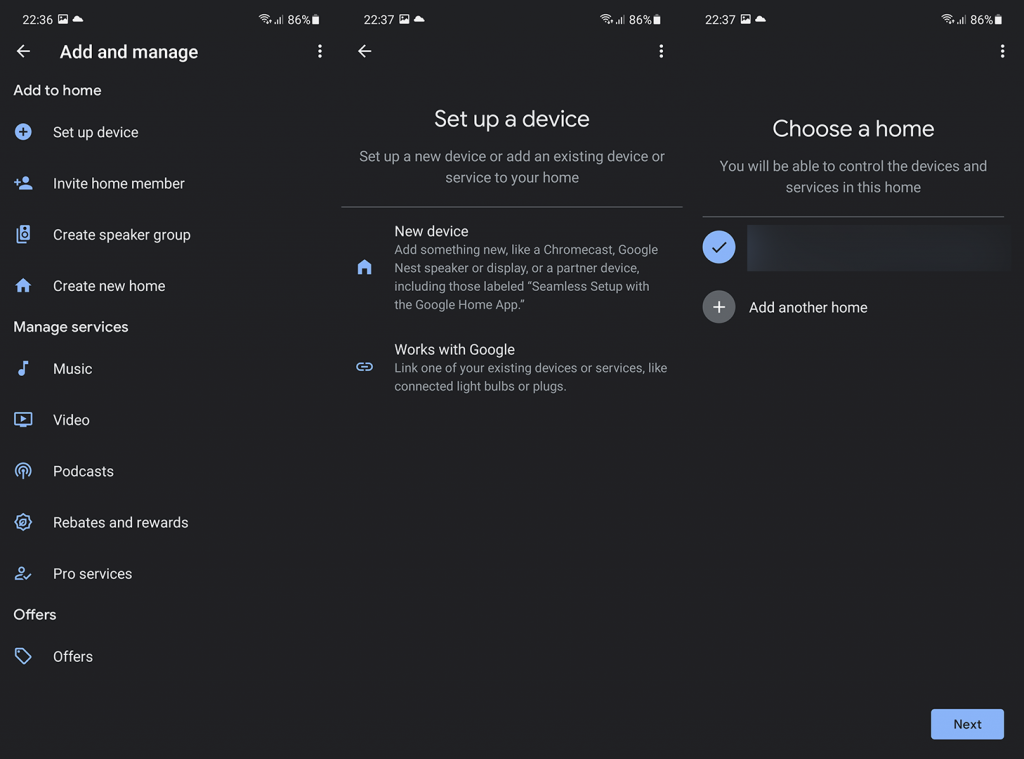

![Как решить проблему «Sims 4 Сим не спит»? [ПРОВЕРЕННЫЕ СПОСОБЫ] Как решить проблему «Sims 4 Сим не спит»? [ПРОВЕРЕННЫЕ СПОСОБЫ]](https://luckytemplates.com/resources1/images2/image-6501-0408151119374.png)


![Исправить Dungeon Siege 2 без указателя мыши [ПРОВЕРЕННЫЕ СПОСОБЫ] Исправить Dungeon Siege 2 без указателя мыши [ПРОВЕРЕННЫЕ СПОСОБЫ]](https://luckytemplates.com/resources1/images2/image-5004-0408151143369.png)

![Ваш компьютер или сеть могут отправлять автоматические запросы [ИСПРАВЛЕНО] Ваш компьютер или сеть могут отправлять автоматические запросы [ИСПРАВЛЕНО]](https://luckytemplates.com/resources1/images2/image-1491-0408150724646.png)
